win7笔记本玩不了红警2的解决方法 笔记本win7红警2打不开怎么办
更新时间:2023-11-15 17:46:39作者:xiaoliu
win7笔记本玩不了红警2的解决方法,随着时代的发展,电脑游戏已经成为人们生活中不可或缺的一部分,在使用Win7操作系统的笔记本上玩红色警戒2时,一些用户可能会遇到无法打开游戏的问题。这个问题可能会给游戏爱好者带来一些困扰,但幸运的是,我们可以通过一些简单的解决方法来解决这个问题。以下是一些可以帮助你解决Win7笔记本无法运行红色警戒2的方法。
具体方法如下:
1、在win7上运行红警是总会弹出这样的窗口,先关闭它;
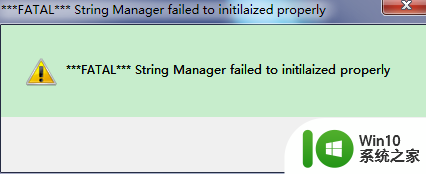
2、在桌面的图标上右击选择“打开文件位置”;
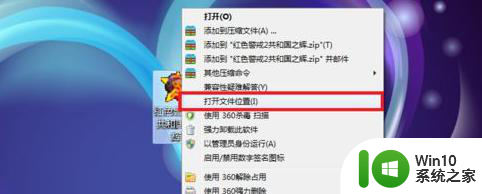
3、找到“Ra2.exe”右击选择“属性”;
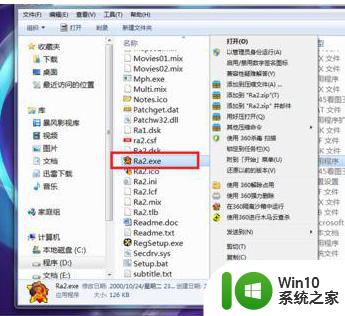
4、找到“兼容性”,勾选兼容模式。并选择“Windows Xp (Service Pack2)”,同时勾选“以管理员身份运行此程序”,点击确定。关闭所有窗口回到桌面;
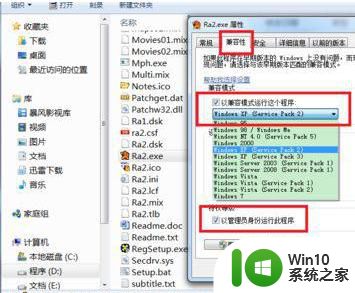
5、在红警图标上右击选择“以管理员身份运行”;
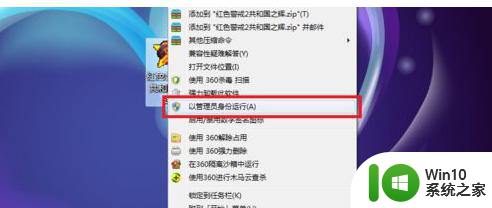
6、红警完美运行啦。

以上就是关于win7笔记本玩不了红警2的解决方法的全部内容,有遇到相同情况的用户可以按照小编的方法来解决。
win7笔记本玩不了红警2的解决方法 笔记本win7红警2打不开怎么办相关教程
- 笔记本win7红警游戏全屏设置方法 玩红警2如何将笔记本win7调成全屏模式
- WIN7笔记本玩红色警戒不能全屏如何处理 win7笔记本红警全屏设置方法
- win7运行红警2黑屏有声音如何处理 笔记本win7红色警戒2黑屏有声音是什么原因
- win7系统玩红警2游戏总小窗口显示的解决方法 win7系统玩红警2游戏总小窗口显示问题怎么办
- 联想笔记本win7如何红警联机 联想win7红警联机设置方法
- win7笔记本电脑红警全屏黑边怎么去除 win7笔记本电脑红警全屏闪屏怎么解决
- win7玩红色警戒2卡处理方法 红色警戒2win7卡顿怎么办
- 红警2共和国之辉win7不显示菜单如何解决 红警2在win7上打开后没有显示菜单怎么办
- 笔记本win7如何红警联机 红警2win7怎么联机
- win7打开红警2黑屏修复方法 红警2win7黑屏怎么办
- 笔记本win7红警画面如何调整为全屏显示 win7笔记本红警画面全屏设置方法
- win7打开红警2黑屏怎么修复 win7红警2打开后黑屏只有鼠标如何解决
- window7电脑开机stop:c000021a{fata systemerror}蓝屏修复方法 Windows7电脑开机蓝屏stop c000021a错误修复方法
- win7访问共享文件夹记不住凭据如何解决 Windows 7 记住网络共享文件夹凭据设置方法
- win7重启提示Press Ctrl+Alt+Del to restart怎么办 Win7重启提示按下Ctrl Alt Del无法进入系统怎么办
- 笔记本win7无线适配器或访问点有问题解决方法 笔记本win7无线适配器无法连接网络解决方法
win7系统教程推荐
- 1 win7访问共享文件夹记不住凭据如何解决 Windows 7 记住网络共享文件夹凭据设置方法
- 2 笔记本win7无线适配器或访问点有问题解决方法 笔记本win7无线适配器无法连接网络解决方法
- 3 win7系统怎么取消开机密码?win7开机密码怎么取消 win7系统如何取消开机密码
- 4 win7 32位系统快速清理开始菜单中的程序使用记录的方法 如何清理win7 32位系统开始菜单中的程序使用记录
- 5 win7自动修复无法修复你的电脑的具体处理方法 win7自动修复无法修复的原因和解决方法
- 6 电脑显示屏不亮但是主机已开机win7如何修复 电脑显示屏黑屏但主机已开机怎么办win7
- 7 win7系统新建卷提示无法在此分配空间中创建新建卷如何修复 win7系统新建卷无法分配空间如何解决
- 8 一个意外的错误使你无法复制该文件win7的解决方案 win7文件复制失败怎么办
- 9 win7系统连接蓝牙耳机没声音怎么修复 win7系统连接蓝牙耳机无声音问题解决方法
- 10 win7系统键盘wasd和方向键调换了怎么办 win7系统键盘wasd和方向键调换后无法恢复
win7系统推荐
- 1 风林火山ghost win7 64位标准精简版v2023.12
- 2 电脑公司ghost win7 64位纯净免激活版v2023.12
- 3 电脑公司ghost win7 sp1 32位中文旗舰版下载v2023.12
- 4 电脑公司ghost windows7 sp1 64位官方专业版下载v2023.12
- 5 电脑公司win7免激活旗舰版64位v2023.12
- 6 系统之家ghost win7 32位稳定精简版v2023.12
- 7 技术员联盟ghost win7 sp1 64位纯净专业版v2023.12
- 8 绿茶ghost win7 64位快速完整版v2023.12
- 9 番茄花园ghost win7 sp1 32位旗舰装机版v2023.12
- 10 萝卜家园ghost win7 64位精简最终版v2023.12